Wenn Sie Ihren Bildschirm-Code vergessen oder Ihre Apple ID versehentlich gesperrt haben, benötigen Sie zu dieser Zeit vielleicht ein Werkzeug, um diese Codes zu entfernen. Bei Ihrer Suche sind Sie auf iMyFone LockWiper aufmerksam geworden. Diese Software ist bei der Entsperrung von den iOS-Geräten professionell und effektiv, infolgedessen kann es Ihnen auch helfen, Ihren iPhone-Code zu entfernen. Wenn Sie sich mehr über dieses Programm erfahren möchten, können Sie diesen Artikel lesen.

Bei der Entsperrung der iOS-Geräte ist iMyFone LockWiper sehr nützlich. Sie können mit dieser Software Ihre Apple ID entfernen, Ihren Bildschirm-Code und Bildschirmzeit-Code entsperren. Darüber hinaus können Sie mithilfe des Programms Ihr MDM umgehen.
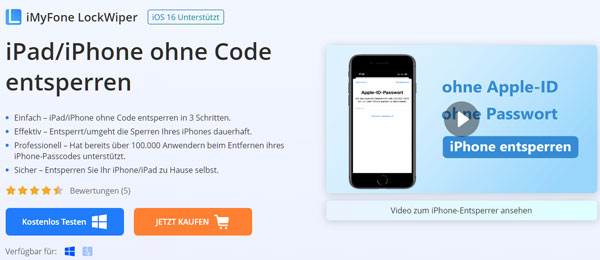
Funktionen von iMyFone LockWiper
➤ Sie können mit iMyFone LockWiper Ihr iPhone ohne Code entsperren.
➤ Diese Software kann Apple ID von Ihrem iPhone oder iPad entfernen.
➤ Sie können auch das Programm verwenden, um die Bildschirmzeit-Code zu entsperren.
➤ Es kann Ihnen helfen, MDM von Ihrem iOS-Gerät umzugehen.
Vorteile
➤ iMyFone LockWiper hat hohe Erfolgsquote bei der Entsperrung.
➤ Sie können diese Software vor dem Kauf kostenlos verwenden.
➤ Es hat höhere Kompatibilität.
➤ Seine Funktionen sind vielseitig.
Nachteile
➤ Die Schritte sind etwas kompliziert in der Anwendung.
➤ Der Preis für Business ist ein wenig hoch.
Der Preis von iMyFone LockWiper
Für Einzelbenutzer
➤ Monats-Abo: 29,99 €
➤ Jahres-Abo: 39,99 €
➤ Dauerlizenz: 57,99 €
Für Business
➤ Dauerlizenz: 329,99 €
Unterstützte Betriebssysteme
➤ Windows: Windows 10/8.1/8/7
➤ Mac: Mac OS X 10.9 - Mac OS X 13.0
Download-Link
➤ Windows: https://download.imyfone.com/imyfone-lockwiper_setup-com_de.exe
➤ Mac: https://download.imyfone.com/lockwiper-mac_installer-com_de.zip
Im Folgenden zeigen wir Ihnen, wie Sie LockWiper anwenden, um die Apple ID, Bildschirm-Code von Ihrem iOS-Gerät zu entfernen. Wenn Sie den Bildschirmzeit-Code vergessen haben, können Sie diese Software auch verwenden.
Schritt 1: Starten Sie diese Software und wählen Sie den Modus "Apple ID entsperren".
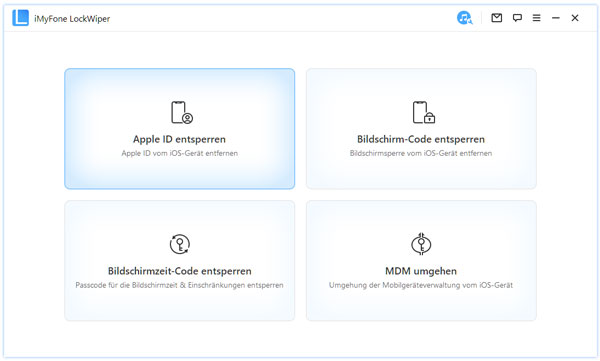
Schritt 2: Schließen Sie Ihr iOS-Gerät an Ihr Computer an und tippen Sie auf "Vertrauen" auf Ihrem Gerät.
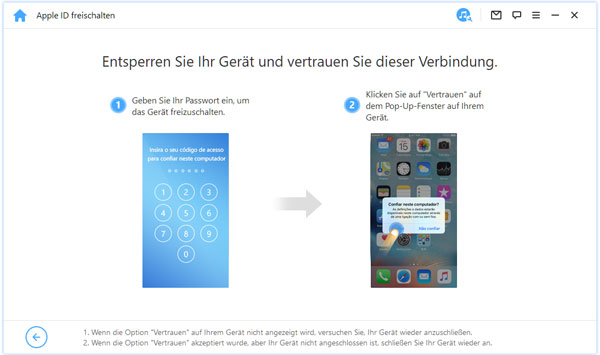
Schritt 3: Klicken Sie auf die Schaltfläche "Start", um die Entsperrung zu starten.
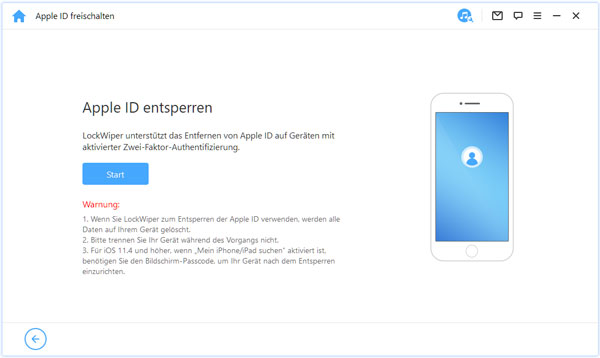
Hier gibt es drei Situationen.
Situation 1: Wenn "Mein iPhone suchen" deaktiviert ist, wird LockWiper sofort mit dem Entsperren des Geräts beginnen.
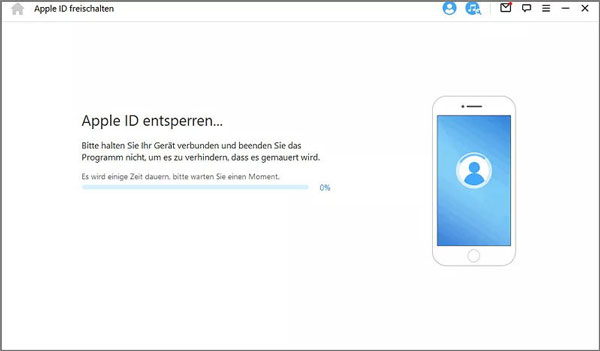
Hinweis: Alle iOS-Versionen werden unterstützt.
Situation 2: Wenn "Mein iPhone suchen" aktiviert ist, müssen Sie alle Einstellungen auf Ihrem iPhone zurücksetzen.
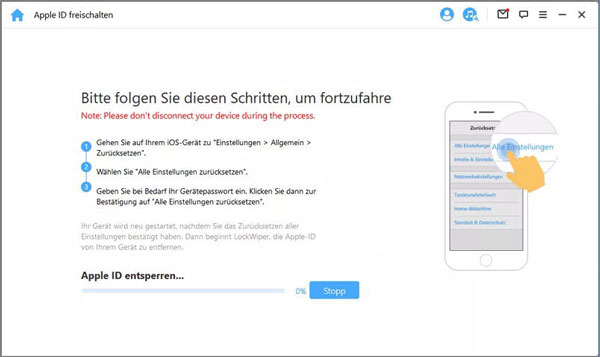
Nach der Zurücksetzung wird Ihr Gerät neu gestartet und LockWiper wird beginnen, Ihre Apple ID zu entsperren.
Hinweis: iOS 11.4 und frühere Versionen werden unterstützt.
Situation 3: Wenn die Zwei-Faktoren-Authentifizierung aktiviert ist, müssen Sie zuerst feststellen, dass der Bildschirm-Passcode und die Zwei-Faktor-Authentifizierung aktiviert sind. Nach der Bestätigung können Sie auf "Weiter" klicken.
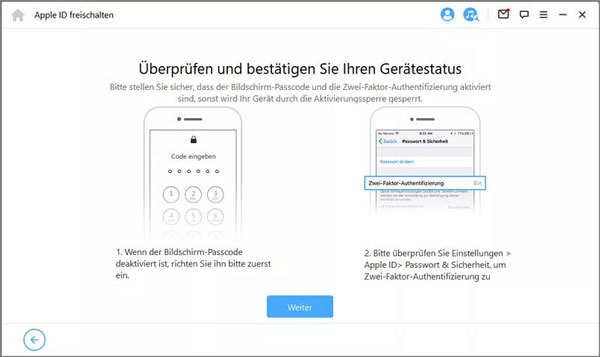
Danach können Sie ein Pop-up-Fenster sehen. Geben Sie "000000" ein und klicken Sie auf den Button "Entsperren", um Ihr iPhone zu entsperren und dann es neu zu starten.
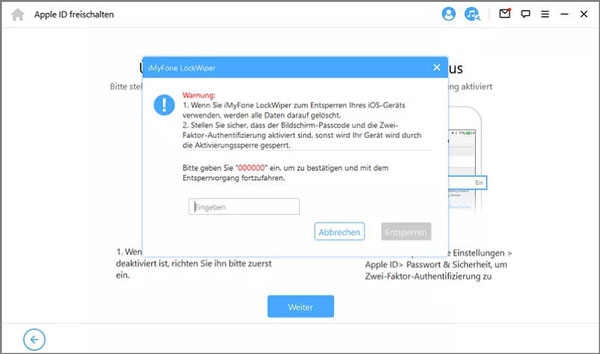
Nach dem Vorgang der Entsperrung und dem Neustart brauchen Sie nur Ihr Gerät einzurichten, um den Entsperrungsvorgang zu beenden.
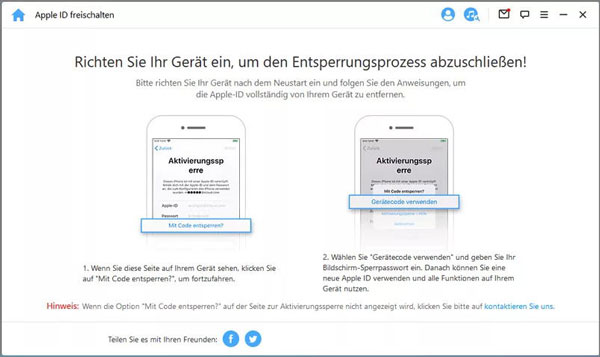
Hinweis: iOS 11.4 und höher werden unterstützt.
Bevor Sie beginnen, müssen Sie sich darüber im Klaren sein, dass alle Daten nach dem Entfernen des Passworts gelöscht werden und Sie Ihre iOS-Version auf die neueste Version aktualisiert haben.
Schritt 1: Öffnen Sie das Programm und klicken Sie auf die Schaltfläche "Bildschirm-Code entsperren".
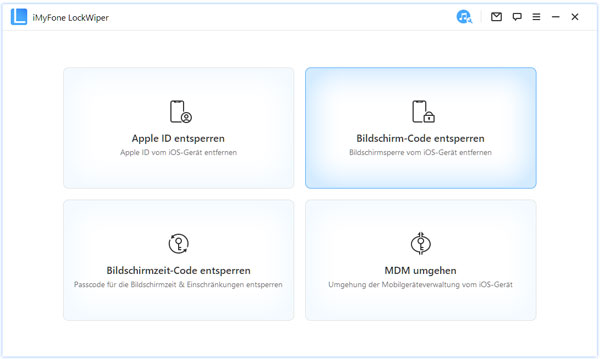
Schritt 2: Klicken Sie auf "Start". Dann verbinden Sie Ihr iOS-Gerät mit Ihrem PC und klicken Sie auf " Weiter".
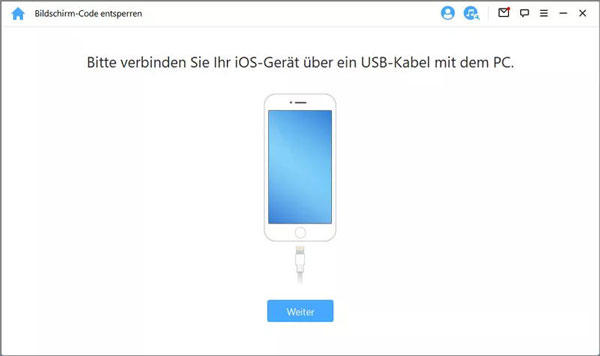
Schritt 3: Diese Software kann Ihr Gerätemodell automatisch erkennen. Wählen Sie die Firmware-Version und dann klicken Sie auf die Schaltfläche "Download", um das Firmware-Paket herunterzuladen.
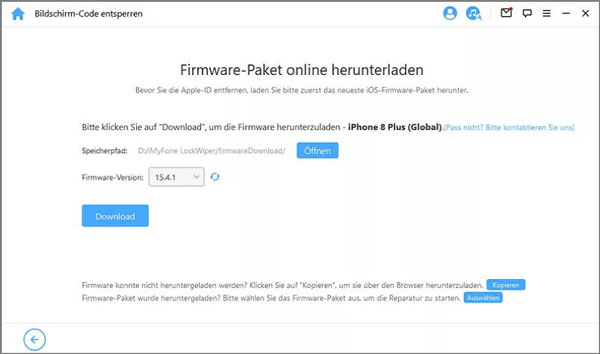
Schritt 4: Nach dem Download und der Verifizierung von Firmware können Sie auf "Start" klicken, um den Vorgang der Extraktion zu starten.
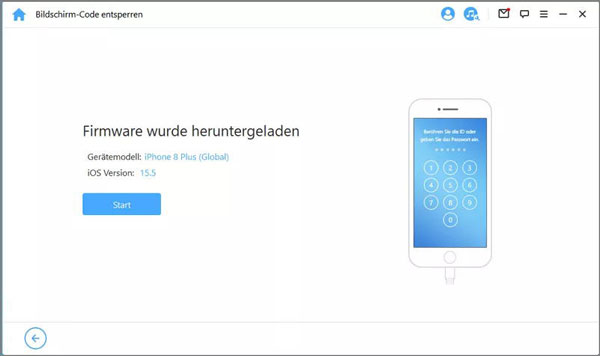
Schritt 5: Dann klicken Sie auf den Button "Entsperren", um den Entsperrvorgang zu starten.
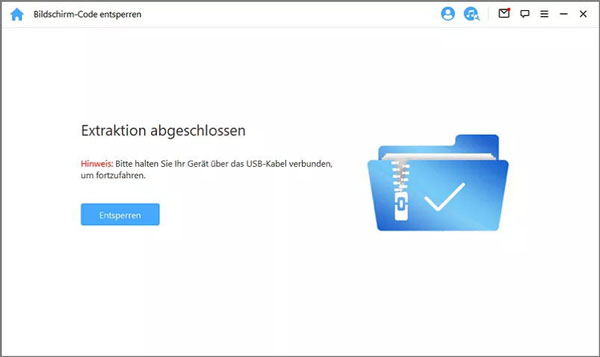
Schritt 6: Geben Sie "000000" ein, um die Entsperrung zu bestätigen. Anschließend klicken Sie auf die Schaltfläche "Entsperren".
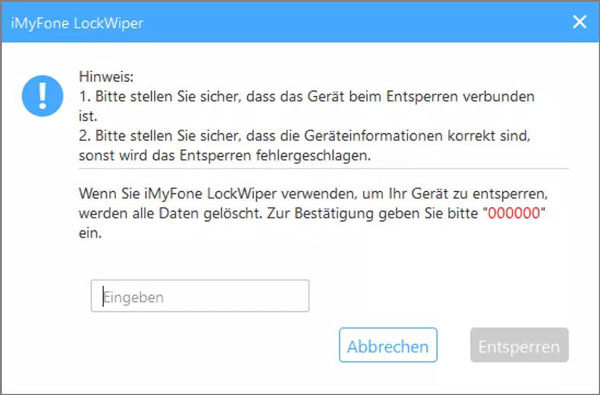
Schritt 7: Zum Schluss werden das Passwort für den Bildschirm Ihres iOS-Gerät erfolgreich entsperrt.
Schritt 1: Starten Sie die Software und klicken Sie auf "Bildschirmzeit-Code entsperren".
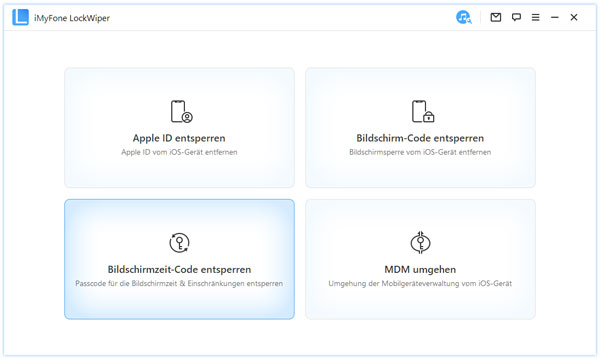
Schritt 2: Schließen Sie Ihr iPhone an den PC an und klicken Sie auf "Vertrauen" auf Ihrem iPhone.
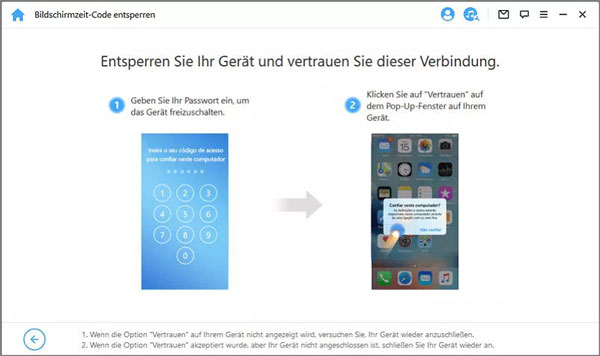
Schritt 3: Hier sind zwei Fälle zu nennen.
Fall 1: Wenn Ihr Gerät mit iOS 12 oder höher läuft, klicken Sie auf die Schaltfläche "Start", dann müssen Sie "Mein iPhone suchen" deaktivieren, um den Bildschirmzeit-Code zu entfernen. Dann müssen Sie Ihr iPhone neu einrichten. Schließlich wird der Code erfolgreich entsperrt.
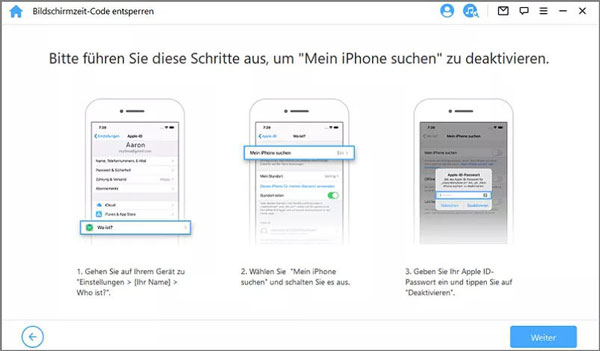
Fall 2: Wenn Ihr Gerät mit iOS 11 oder früheren Versionen läuft, klicken Sie auf den Button "Start", anschließend beginnt das Programm Ihre Gerätedate zu laden.
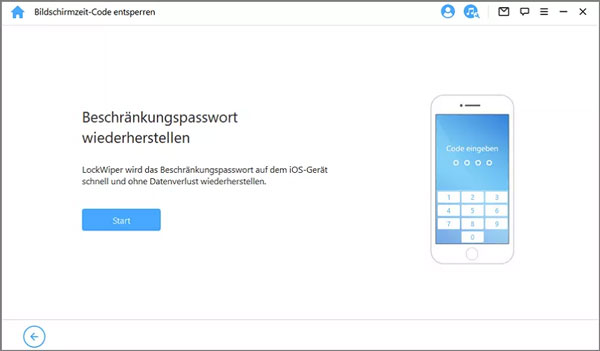
Hinweis: Wenn Ihr iTunes-Backup verschlüsselt ist, geben Sie bitte das Passwort ein, mit dem Sie das Backup entschlüsseln können, um mit dem Backup fortfahren zu können.
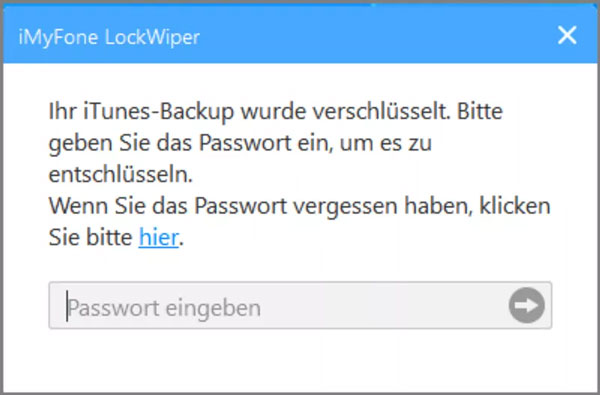
Danach beginnt LockWiper mit der Wiederherstellung des Passworts für die Beschränkungen auf Ihrem Gerät.
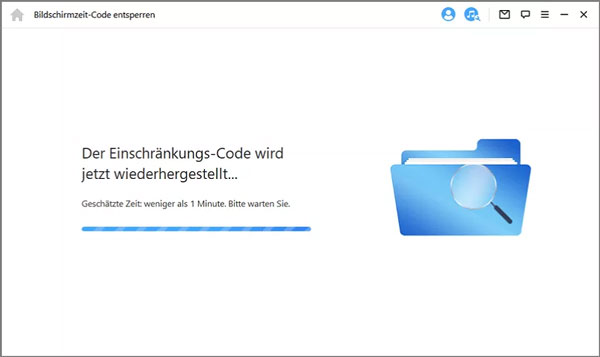
Zum Schluss zeigt es Ihnen den aktuellen Code für die Sperrung Ihres Geräts an.
Schritt 1: Öffnen Sie diese Software und klicken Sie auf die Schaltfläche "MDM umgehen".
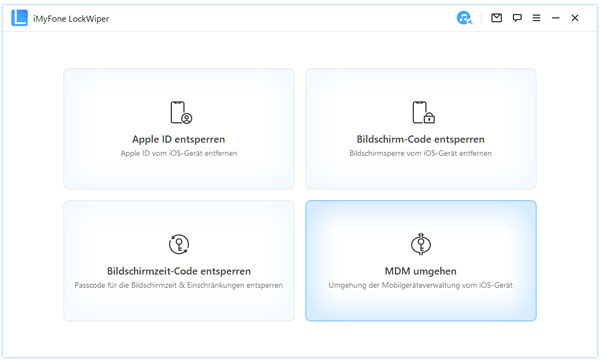
Schritt 2: Verbinden Sie Ihr iOS-Gerät mit Ihrem Computer und wählen Sie einen Modus, um fortzufahren. Wenn Ihr MDM-Bildschirm nicht gesperrt wird, wählen Sie "MDM umgehen". Wenn Ihr Gerät von einer anderen Organisation beaufsichtigt und verwaltet wird, klicken Sie auf den Button "MDM entfernen".
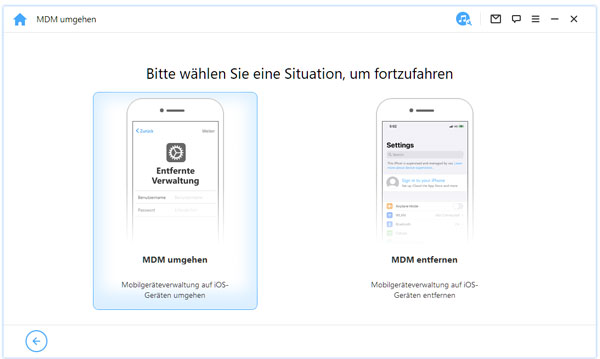
Schritt 3: Dann klicken Sie auf "Start", um den Prozess zu starten.
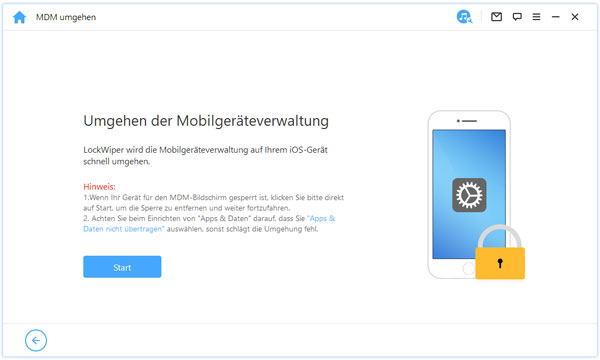
Hinweis: Bitte stellen Sie sicher, dass Ihr iPhone auf dem MDM-Sperrbildschirm ist.
Schritt 4: Schließlich kann diese Software das MDM auf Ihrem iPhone umgehen.
Wenn Sie sich mit iMyFone LockWiper nicht wohlfühlen, möchten Sie vielleicht eine andere ähnliche Software finden. Hier gibt es Aiseesoft iPhone Unlocker, mit diesem Programm können Sie auch Ihre iOS-Gerät schnell entsperren, weil es sehr professionell ist und die Anleitung relativ einfacher ist. Außerdem können Sie mit dieser Software Ihre Apple ID löschen. Wenn Sie Ihr iPhone ohne Code zurücksetzen möchten, ist es mit diesem Programm auch möglich. Unten erfahren Sie die Anleitung dazu.
Schritt 1: Starten Sie diese Software und klicken Sie auf die Schaltfläche "Sperrcode löschen".
Verbinden Sie Ihre iOS-Gerät mit Ihrem Computer. Dann klicken Sie auf den Button "Starten".
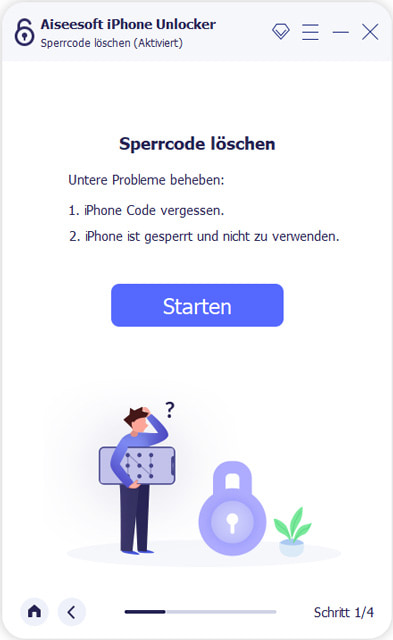
Schritt 2: Bestätigen Sie die Geräteinformation und anschließend klicken Sie auf "Starten", um eine iOS-Firmware herunterzuladen.
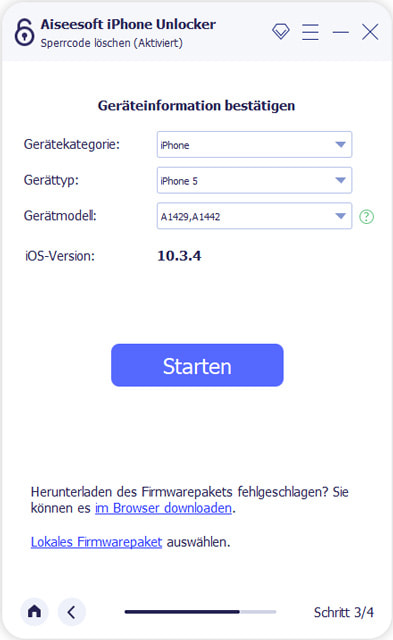
Schritt 3: Nach dem Download geben Sie "0000" ein. Schließlich klicken Sie auf die Schaltfläche "Entsperren", um den Bildschirm-Sperrcode zu entfernen.
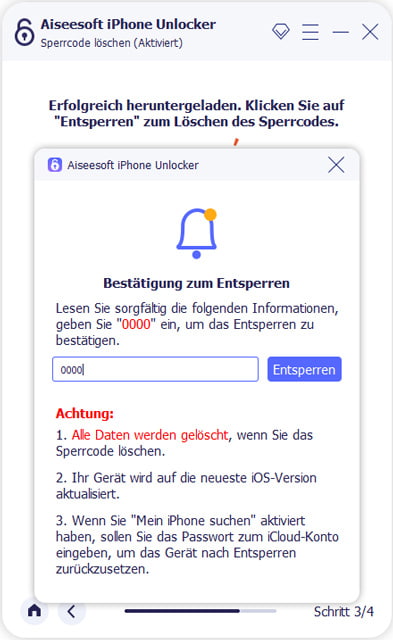
Hinweis: Wenn Sie den Sperrcode löschen, werden alle Daten gelöscht.
Fazit
In diesem Artikel haben wir Ihnen alles über iMyFone LockWiper vorgestellt. Sie können auch seine Alternative wählen, nämlich Aiseesoft iPhone Unlocker, deren Anleitung sehr einfach ist. Laden Sie diese Software herunter und probieren Sie sie aus.